Порядок фігур у колекціях трафаретів можна змінити, перетягнувши їх у потрібне місце. Фігури, які найчастіше використовуються, можна помістити у верхній частині кожної колекції трафаретів, щоб швидко знайти їх. Насправді, розділ у верхній частині кожної колекції трафаретів розроблено як область експрес-фігур. Фігури, розташовані в цій області, також доступні з двох інших розташувань:
-
Колекція трафаретів Експрес-фігури , яка завжди доступна у вікні Фігури .
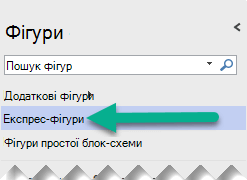
-
Міні-панель для фігур. Він з'являється, якщо навести вказівник миші на фігуру, яка має можливість автоматичного з'єднання, а потім навести вказівник на одну зі стрілок, що з'являться.
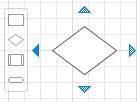

Область експрес-фігур колекцій трафаретів
Тонкий роздільник відділяє кілька верхніх фігур від інших у кожній колекції трафаретів. Фігури над цією лінією – це експрес-фігури для колекції трафаретів. Зазвичай в цій області є від двох до шести фігур, але їх можна додавати та видаляти, перетягуючи їх до розділу або з нього.
Трафарет експрес-фігур
У верхній частині вікна Фігури розташовано рядок заголовка з позначкою Експрес-фігури. Ця колекція трафаретів містить лише експрес-фігури для колекцій трафаретів на схемі. Колекція експрес-фігур – це динамічно згенерована колекція експрес-фігур у всіх відкритих колекціях трафаретів.
Якщо на схемі кілька трафаретів, експрес-фігури розділяються іменами колекцій трафаретів, до яких вони належать. Якщо зазвичай у типі схеми використовується лише кілька фігур із кожної колекції трафаретів, їх можна розташувати в області Експрес-фігури, відкрити колекцію трафаретів Експрес-фігури та не переключатися між колекціями трафаретів під час роботи.
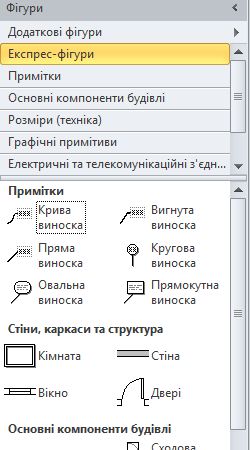
Експрес-фігури в автоматичному з'єднанні
-
Перетягніть початкову фігуру з вікна Фігури на сторінку, якщо на сторінці ще немає фігур.
-
Утримуйте вказівник на початковій фігурі, доки навколо фігури не з'являться сині стрілки автоматичного з'єднання.
-
Утримуйте вказівник над стрілкою в напрямку, куди потрібно додати форму.
З'явиться міні-панель, яка містить до чотирьох експрес-фігур. На сторінці з'явиться вікно попереднього перегляду фігури.
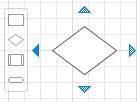
-
Наведіть вказівник миші на чотири фігури на міні-панелі, щоб переглянути кожну фігуру на сторінці.
-
Клацніть фігуру, яку потрібно додати.
Якщо у вас кілька трафаретів, можна змінити експрес-фігури, які відображаються на міні-панелі. У колекції трафаретів Експрес-фігури виберіть фігуру в наборі експрес-фігур.
Крім того, ви можете перетягнути колекцію трафаретів із фігурами, які мають відображатися в першу чергу, під рядком заголовка Експрес-фігури . Порядок інших колекцій трафаретів можна змінити, перетягнувши їх вище або нижче у вікні Фігури ; вони відображаються в колекції трафаретів Експрес-фігури в тому ж порядку.
Інтернет-версія Visio в автоматичному з'єднанні містяться експрес-фігури – невелика панель інструментів із пропозиціями фігур, яка відображається на полотні під час додавання фігур до схеми. Докладні відомості див. в цьому статті.
Примітка.: За замовчуванням експрес-фігури ввімкнуто. Експрес-фігури можна вимкнути, знявши прапорець Перегляд > експрес-фігур.
-
Відкрийте схему для редагування.
-
Перетягніть фігуру з області "Фігури" на сторінку та відпустіть кнопку миші.
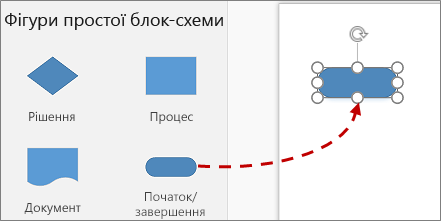
-
Утримуйте вказівник миші над фігурою, щоб відобразилися сині стрілки.
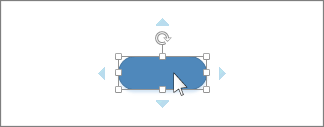
-
Наведіть вказівник на синю стрілку, яка вказує в напрямку, куди необхідно помістити нову фігуру.
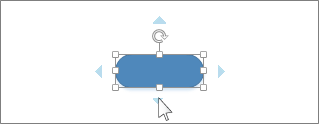
-
На міні-панелі клацніть одну з чотирьох фігур.
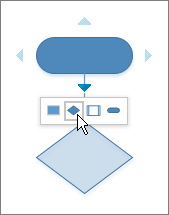
Нова фігура додасться до схеми й автоматично з’єднається з вихідною фігурою.
-
Додайте інші фігури, навівши вказівник миші на нову фігуру, щоб з’явилася міні-панель.
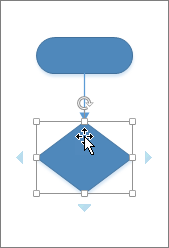
Порада.: Якщо фігура, яку необхідно додати, відсутня на міні-панелі, перетягніть її з області "Фігури" на синю стрілку. Нова фігура з’єднається з першою так, наче ви клацнули її на міні-панелі.










